如何使用中途

人工智能藝術現在是一個巨大的趨勢,而中途是生成圖像的最佳方式之一。以下是如何使用它。
如果您、朋友或家人經歷過光敏性癲癇發作,學習如何在 Mac 上自動調暗閃光燈非常重要。
患有光敏性癲癇症的人會經歷由閃爍或頻閃燈引起的癲癇發作,這可能包括數字屏幕發出的閃爍光。如果您自己患有光敏性癲癇症,或者您與患有光敏性癲癇症的人共享屏幕,則調整 Mac 的設置以自動對抗此類燈光效果可以降低癲癇發作的風險。
值得慶幸的是,正如您對最好的筆記本電腦之一所期望的那樣,Mac 具有輔助功能,可以自動調暗任何閃爍的燈光。更好的是,它的啟用非常容易,儘管如果您不知道在哪裡查看,您可能會錯過該功能。不過別擔心——我們會指導您完成整個過程。
以下是如何在 Mac 上自動調暗閃光燈。
如何在 Mac 上自動調暗閃光燈
繼續閱讀以查看圖解步驟。
1. 前往“設置”>“輔助功能”>“顯示”
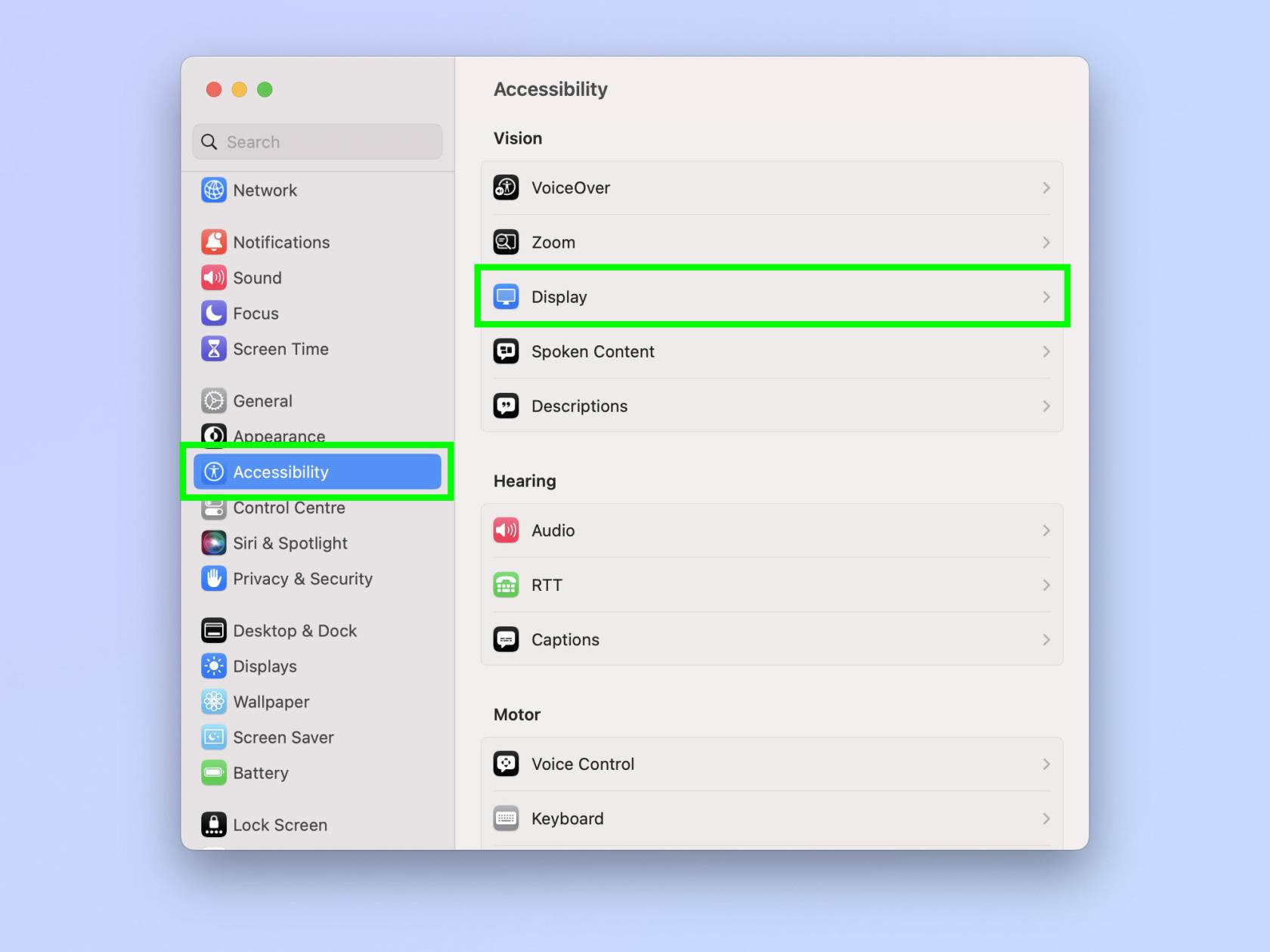
(圖片來源:©未來)
單擊左上角的Apple 徽標,然後選擇“系統設置”。現在,單擊輔助功能,然後選擇顯示。
2. 開啟暗閃燈

(圖片來源:©未來)
在“顯示設置”頁面上,打開“調暗閃爍燈”。
這就是全部內容了。正如您所期望的那樣,它是一項重要的安全功能,易於查找和啟用。
如果您在使用 Mac 時需要更多幫助,我們可以通過一系列有用的教程向您展示許多不同的技巧和竅門。Mac 運行有點慢?了解如何清除 Mac 上的緩存以幫助加快備份速度。您能否在鍵盤上看到主題標籤,但無法使用該符號?我們將向您展示如何在 Mac 上鍵入主題標籤。我們還有更高級的指南,包括如何在 Mac 上編輯主機文件以及如何將 ChatGPT 添加到 Mac 的工具欄。